Κριτική εγγραφής οθόνης Movavi / Tutorial / Εναλλακτική λύση για Windows και Mac
Το Movavi Screen Recorder είναι μια ισχυρή συσκευή εγγραφής βίντεο και ήχου οθόνης για χρήστες Windows και Mac. Μπορείτε να εγγράψετε όχι μόνο βίντεο, ήχο αλλά και κάμερα ταυτόχρονα. Επιπλέον, μπορείτε να εμφανίσετε πλήκτρα ποντικιού και πλήκτρων κατά την εγγραφή με το Movavi Screen Recorder. Έτσι, είναι μια καλή συσκευή εγγραφής οθόνης για διαδικτυακά μαθήματα και συναντήσεις. Η ομάδα χρηστών του Movavi Screen Recorder αυξάνεται γρήγορα. Τι κάνει το Movavi Screen Recorder τόσο δημοφιλές; Μπορείτε να ελέγξετε αυτήν την κριτική εγγραφής οθόνης Movavi και να βρείτε την απάντηση.

Μέρος 1: Επανεξέταση εγγραφής οθόνης Movavi
Είναι το Movavi Screen Recorder το καλύτερο εργαλείο καταγραφής οθόνης; Πριν αγοράσετε την πλήρη έκδοση του Movavi Screen Recorder, μπορείτε να δείτε γρήγορα τις παρακάτω κριτικές. Θα ήταν πολύ καλύτερο να γνωρίζετε τι μπορεί να συναντήσετε κατά την εγγραφή με το λογισμικό Movavi Screen Recorder.
Πλεονεκτήματα εγγραφής οθόνης Movavi
- 1. Καταγράψτε βιντεοκλήσεις, διαδικτυακές διασκέψεις, βίντεο, παιχνίδια και άλλες δραστηριότητες στην οθόνη χωρίς απώλεια ποιότητας.
- 2. Επιλέξτε την περιοχή λήψης οθόνης με πλήρη οθόνη, συγκεκριμένο παράθυρο και προσαρμοσμένη περιοχή.
- 3. Προγραμματίστε την εγγραφή βίντεο και ήχου οθόνης με τη συγκεκριμένη ημερομηνία και ώρα.
- 4. Προσθέστε μεταβάσεις, τίτλους, σχολιασμούς και άλλα φίλτρα κατά την εγγραφή με το Movavi Screen Capture.
- 5. Λάβετε σταθεροποίηση βίντεο, αργή κίνηση, εφέ πράσινης οθόνης και άλλα ισχυρά ενσωματωμένα εργαλεία.
- 6. Μετατρέψτε το καταγεγραμμένο βίντεο με πολλές ισχυρές μορφές πολυμέσων.
Μειονεκτήματα εγγραφής οθόνης Movavi
- 1. Το Movavi Screen Recorder δωρεάν δεν επιτρέπει στους χρήστες να εγγράφουν ήχο συστήματος.
- 2. Το υδατογράφημα δεν θα αφαιρεθεί έως ότου λάβετε το κλειδί ενεργοποίησης της εγγραφής οθόνης Movavi.
- 3. Η υποστήριξη πελατών του Movavi Screen Recorder πρέπει να βελτιωθεί.
- 4. Δεν μπορείτε να δημοσιεύσετε το εγγεγραμμένο βίντεο στο YouTube απευθείας στο λογισμικό Movavi Screen Recorder.
Τιμή εγγραφής οθόνης Movavi
Για νέους χρήστες, μπορείτε να κατεβάσετε δωρεάν δοκιμαστική έκδοση του Movavi Screen Recorder. Εάν θέλετε να αποκτήσετε πρόσβαση σε όλες τις προηγμένες λειτουργίες εγγραφής και επεξεργασίας οθόνης, θα πρέπει να αγοράσετε άδεια ζωής της συσκευής εγγραφής οθόνης Movavi για 1 υπολογιστή στο $49.90. Το άλλο πακέτο λογισμικού Movavi Screen Recorder προσφέρει έκπτωση στους χρήστες-στόχους.
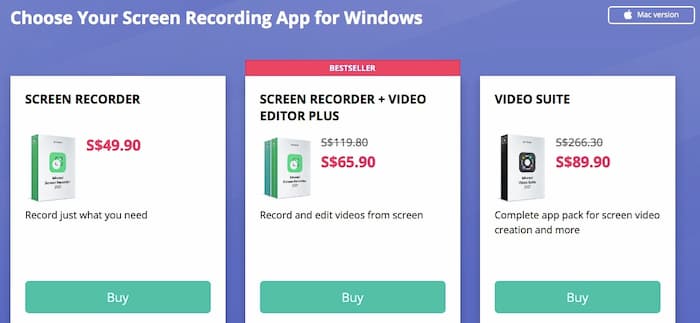
Τρόπος χρήσης της εγγραφής οθόνης Movavi
Βήμα 1: Πραγματοποιήστε λήψη και εγκατάσταση του Movavi Screen Recorder για υπολογιστή με Windows ή Mac. Επιλέξτε το Εγγραφή οθόνης κουμπί.
Βήμα 2: Κρατήστε πατημένο το αριστερό κλικ του ποντικιού και σύρετε τον κέρσορα. Μπορείτε να αλλάξετε το μέγεθος της περιοχής λήψης οθόνης ανάλογα με τις ανάγκες σας.
Βήμα 3: Ορίστε την πηγή ήχου εισόδου. Επιπλέον, μπορείτε να ενεργοποιήσετε τον κέρσορα του ποντικιού, τις ενέργειες πληκτρολογίου και άλλες προτιμήσεις.
Βήμα 4: Κάντε κλικ REC για να ξεκινήσετε την εγγραφή με το Movavi Screen Recorder. Μπορείτε να χρησιμοποιήσετε πλήκτρα πρόσβασης και συντομεύσεις στην οθόνη για τον έλεγχο ολόκληρης της διαδικασίας εγγραφής οθόνης.
Βήμα 5: Όταν σταματήσετε την εγγραφή, μπορείτε να δείτε ένα Προεπισκόπηση παράθυρο. Προεπισκόπηση και περικοπή των ανεπιθύμητων τμημάτων.
Βήμα 6: Κάντε κλικ Αποθήκευση ως ακολουθούμενη από Σώσει για εξαγωγή του εγγεγραμμένου βίντεο.
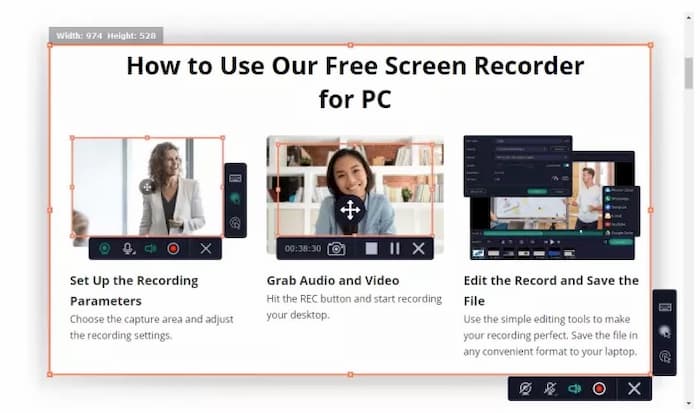
Μέρος 2: Η καλύτερη εναλλακτική συσκευή εγγραφής οθόνης Movavi
Η πλήρης έκδοση του Movavi Screen Recorder είναι ακριβή. Ακόμα κι αν μπορείτε να κάνετε λήψη οθόνης με το Movavi δωρεάν, θα περιοριστείτε με πολλά όρια. Εάν αναζητάτε δωρεάν εναλλακτική συσκευή εγγραφής οθόνης Movavi, Δωρεάν εγγραφή οθόνης FVC μπορεί να είναι η πρώτη σας επιλογή. Μπορείτε να εγγράψετε βίντεο οθόνης με ήχο χωρίς υδατογράφημα. Δεν υπάρχει μέγιστο χρονικό όριο. Μπορείτε να εγγράψετε βίντεο, τηλεοπτικές εκπομπές, λίστες αναπαραγωγής και άλλους τύπους βίντεο για ώρες. Σε σύγκριση με το Movavi Screen Recorder, μπορείτε να αποκτήσετε βασικές λειτουργίες εγγραφής οθόνης χωρίς κόστος.
- 1. Καταγράψτε την οθόνη του υπολογιστή σας Windows και Mac χωρίς απώλεια ποιότητας.
- 2. Εγγραφή βίντεο οθόνης με ήχο συστήματος και φωνή μικροφώνου.
- 3. 100% δωρεάν και ασφαλές στη χρήση. Χωρίς ιούς, κακόβουλο λογισμικό και κρυφές χρεώσεις.
- 4. Αποθηκεύστε το εγγεγραμμένο βίντεο σε μορφή MP4 ή WMV.
Βήμα 1: Επισκεφθείτε τον ιστότοπο της δωρεάν ηλεκτρονικής συσκευής εγγραφής οθόνης FVC. Κάντε κλικ Ξεκινήστε την εγγραφή στην κύρια διεπαφή. Εγκαταστήστε γρήγορα τον εκκινητή του με τον οδηγό στην οθόνη.

Βήμα 2: Ορίστε την περιοχή λήψης οθόνης ως πλήρη οθόνη ή προσαρμοσμένο μέγεθος. Ανάβω Ήχος για εγγραφή βίντεο με ήχο υπολογιστή και φωνή μικροφώνου.
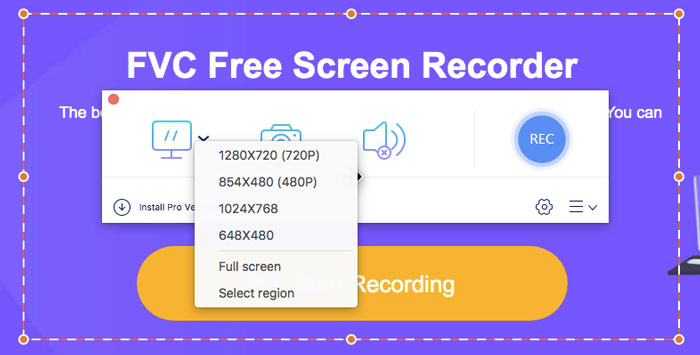
Βήμα 3: Κάντε κλικ στο γρανάζι Ρυθμίσεις εικονίδιο για να αλλάξετε τις προτιμήσεις εγγραφής. Εδώ μπορείτε να ορίσετε μια αντίστροφη μέτρηση, να αλλάξετε τη μορφή βίντεο και να κάνετε άλλες αλλαγές. Κάντε κλικ Εντάξει για να αποθηκεύσετε τις αλλαγές και να κλείσετε το παράθυρο.

Βήμα 4: Κάντε κλικ REC για να ξεκινήσει η διαδικασία εγγραφής οθόνης. Μπορείτε να κάνετε παύση, συνέχιση και διακοπή της εγγραφής χωρίς χρονικό όριο.

Βήμα 5: Όταν σταματήσετε την εγγραφή, μπορείτε να λάβετε το εγγεγραμμένο αρχείο στο Ιστορικό εγγραφής παράθυρο. Εδώ μπορείτε να παίξετε, να μετονομάσετε, να οργανώσετε, να μοιραστείτε και να διαγράψετε με τις κάτω επιλογές.

Μέρος 3: Συνήθεις ερωτήσεις σχετικά με τη συσκευή εγγραφής οθόνης Movavi
Πόσο καιρό μπορείτε να κάνετε εγγραφή με τη δοκιμαστική έκδοση του Movavi Screen Recorder;
Μπορείτε να πραγματοποιήσετε λήψη οθόνης με δωρεάν δοκιμαστική εγγραφή οθόνης Movavi έως 5 λεπτά ανά βίντεο. Ωστόσο, θα υπάρχει υδατογράφημα στο αρχείο βίντεο εξόδου.
Είναι ασφαλές στη χρήση η συσκευή εγγραφής οθόνης Movavi;
Ναί. Μπορείτε να κατεβάσετε δωρεάν το Movavi Screen Recorder από τον επίσημο ιστότοπό του. Χωρίς πακέτο λογισμικού ή κακόβουλου λογισμικού. Μπορείτε να αποκτήσετε το πιο πρόσφατο λογισμικό εγγραφής οθόνης Movavi όλη την ώρα.
Πώς να διορθώσετε το Recorder οθόνης Movavi χωρίς ήχο;
Επανεκκινήστε τον υπολογιστή σας. Ελέγξτε εάν έχετε ενεργοποιήσει το εργαλείο εγγραφής ήχου Movavi. Αύξηση της πηγής ήχου εισόδου. Επιπλέον, μπορείτε να απεγκαταστήσετε και να επανεγκαταστήσετε το Movavi Screen Recorder για να παρακάμψετε δυσλειτουργίες.
Το Movavi Screen Recorder έχει σχεδιαστεί για επαγγελματίες χρήστες. Εάν θέλετε απλώς να κατεβάζετε βίντεο και να εγγράφετε σύντομα βίντεο, το FVC Free Screen Recorder είναι η καλύτερη επιλογή σας. Μπορείτε να εγγράψετε βίντεο και ήχο οθόνης χωρίς χρονικό όριο ή υδατογράφημα. Δεν υπάρχουν κρυφές αγορές και πιθανοί κίνδυνοι. Όλες οι δραστηριότητες του υπολογιστή μπορούν να εγγραφούν σε ψηφιακά βίντεο. Τόσο οι χρήστες Windows όσο και Mac μπορούν να εκτελέσουν την εναλλακτική Movavi Screen Recorder για εγγραφή βίντεο και ήχου υπολογιστή δωρεάν.



 Video Converter Ultimate
Video Converter Ultimate Εγγραφή οθόνης
Εγγραφή οθόνης


